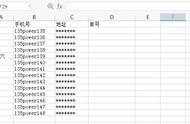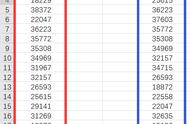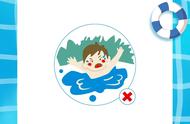2、动图演示如下。

3、公式说明。
第一个参数E2:要查找的值。
第二个参数CHOOSE({1,2},$B$2:$B$9,$A$2:$A$9):重新构建一个以“姓名”为第1列,“工号”为第2列的新的查找区域。
第三个参数2:我们要查找的是工号,工号在新的查找区域中是第2列,所以第3个参数输入2。
第四个参数0:这里要精确查找,所以输入0。

以上的2个方法,我们可以看到:只使用一个VLOOKUP函数,是无法反向查找的。因为VLOOKUP函数查找的本质只能从左往右查找,这时候我们用IF或CHOOSE函数来构建一个新的查找区域,再结合VLOOKUP函数一起使用,就可以实现反向查找了。
关注我,你就可以每天和我一起学习Excel函数了~还有Word和PPT等你来撩哦~

希望这2个方法,可以帮助到您!您的转发和点赞就是对小编最好的鼓励和支持!您的每一份赞赏、转发、评论、点赞、收藏都将成为我写出更多优质教程的动力!
,